Apa itu DNS?
DNS (Domain Name Server) adalah suatu sistem yang menghubungkan URL (Uniform Resource Locator) dengan alamat IP (Internet Protocol).
Sebenarnya setiap website memiliki alamat IP yang bisa digunakan untuk mengaksesnya. Memang bisa, tetapi cukup merepotkan untuk mengingat deret angka dari setiap alamat IP website.
Peran DNS membuat alamat IP website bisa diterjemahkan menjadi sebuah nama domain. Akhirnya, Anda bisa mengakses website tersebut dengan nama domain. Tentu, Anda akan lebih mudah mengingatnya.
Sebagai contoh, Anda akan lebih memilih mengetik nama domain Google.com daripada alamat IP 172.217.0.142 pada address bar.
Apa itu Cloudflare?
Cloudflare adalah sebuah CDN (Content Delivery Network) yang menyediakan paket gratis hingga premium. Layanan ini bisa melindungi sebuah website dari ancaman pencurian data, seperti DDoS, SQL Injection, dan sejenisnya.
Selain itu, Cloudflare juga bisa meningkatkan kecepatan akses suatu website. Hal ini karena DC (Data Center) Cloudflare yang tersebar di dunia. Pengunjung website akan diarahkan ke server terdekat supaya proses akses makin cepat.
Cloudflare juga memberi kemudahan pengguna dalam mengelola DNS. Anda bisa menambah atau mengubahnya dengan mudah. Bahkan, masa propagasinya bisa berlangsung hanya beberapa menit saja.
Mendaftarkan Domain di Cloudflare
Catatan: Bagi Anda yang sudah memiliki akun dan mendaftarkan domain di Cloudflare, bisa melewati langkah ini.
Hal ini harus dilakukan sebelum mengelola DNS. Silakan ikuti langkah-langkah ini:
1. Akses halaman Cloudflare melalui: dash.cloudflare.com/sign-up. Silakan isi email dan password untuk akun Cloudflare. Kemudian, klik Create Account.
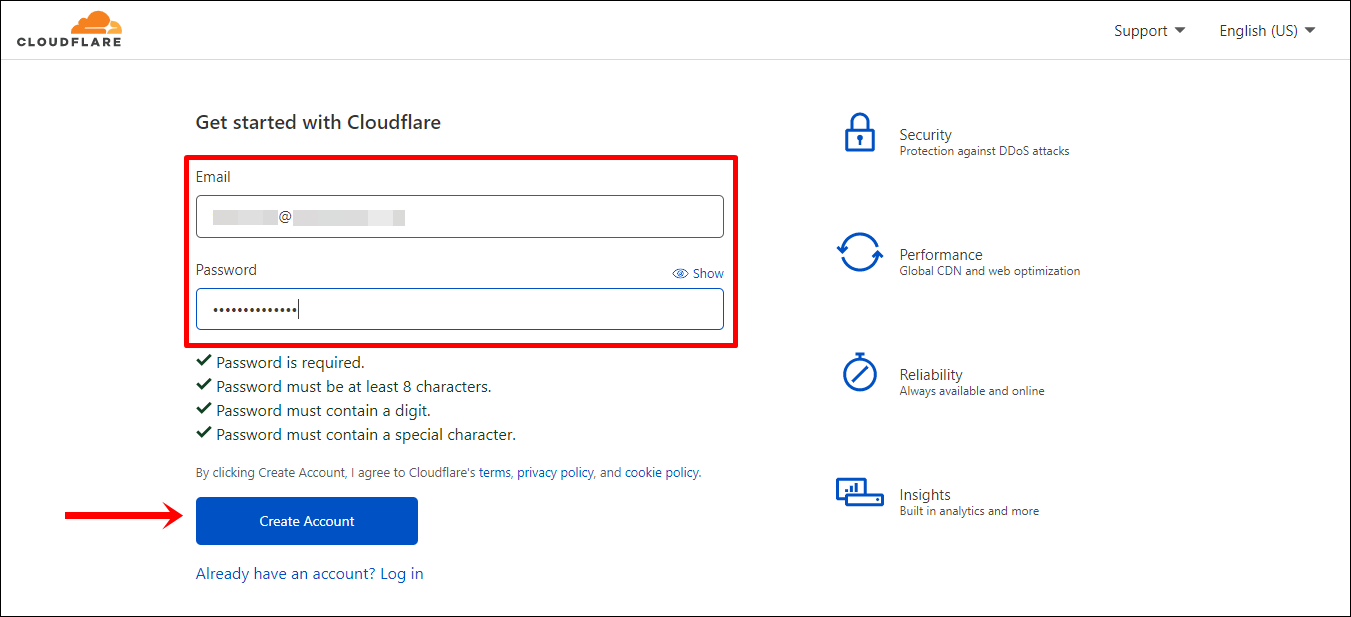
2. Anda bisa pilih Cloudflare for Infrastructure. Lalu, klik Get Started.
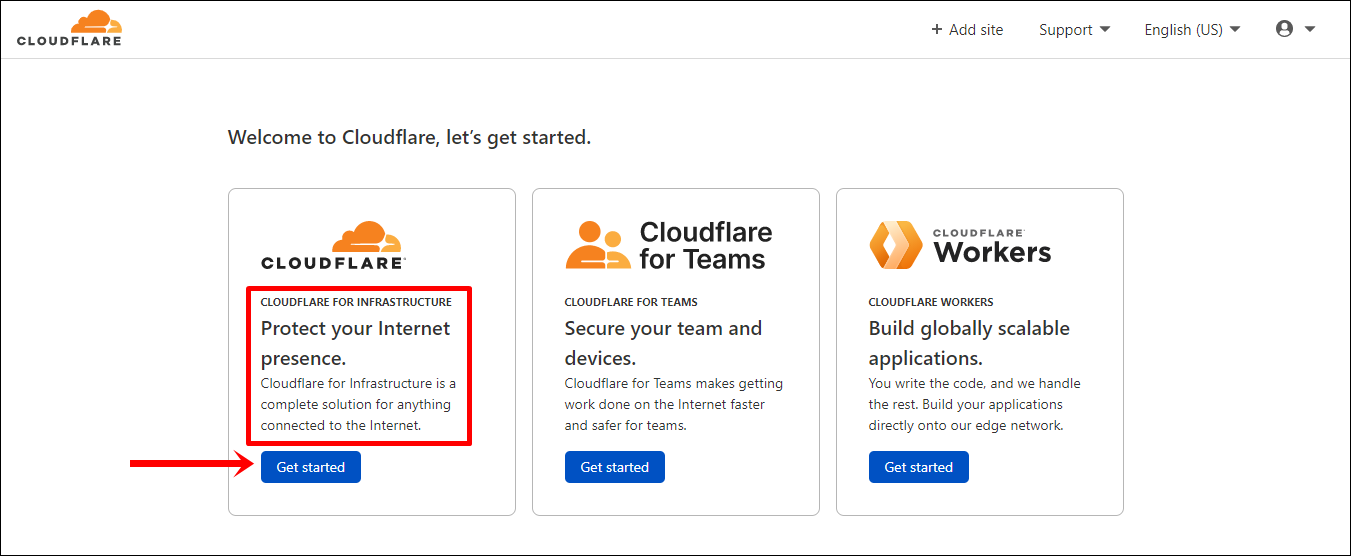
3. Masukkan nama domain website pada form, lalu klik Add site.
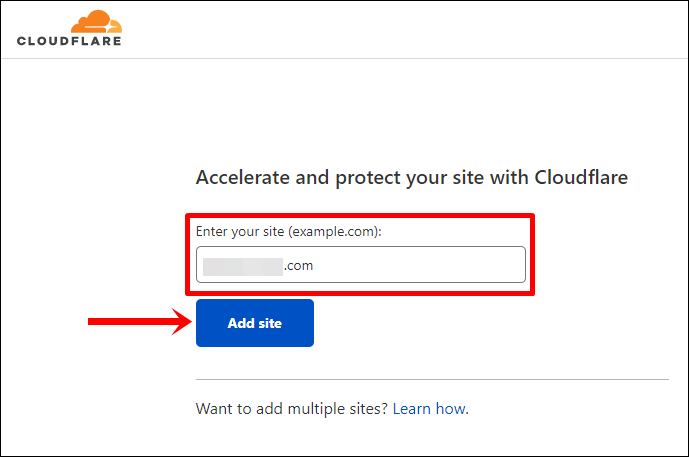
4. Anda akan diarahkan ke halaman Paket Cloudflare. Silakan gulir ke bawah untuk menemukan Paket Free dari Cloudflare. Pastikan di situ tertera harga $0. Selanjutnya, klik Continue.
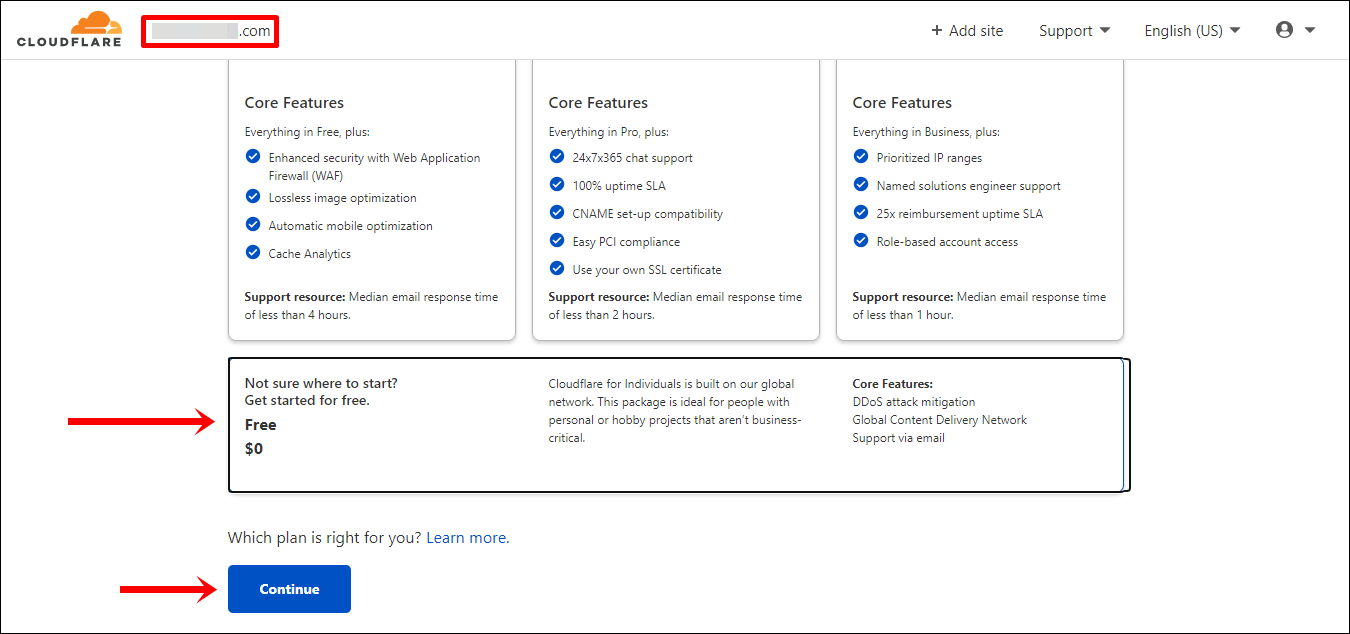
5. Proses scan DNS records pada domain Anda akan berjalan. Tunggu hingga proses selesai.
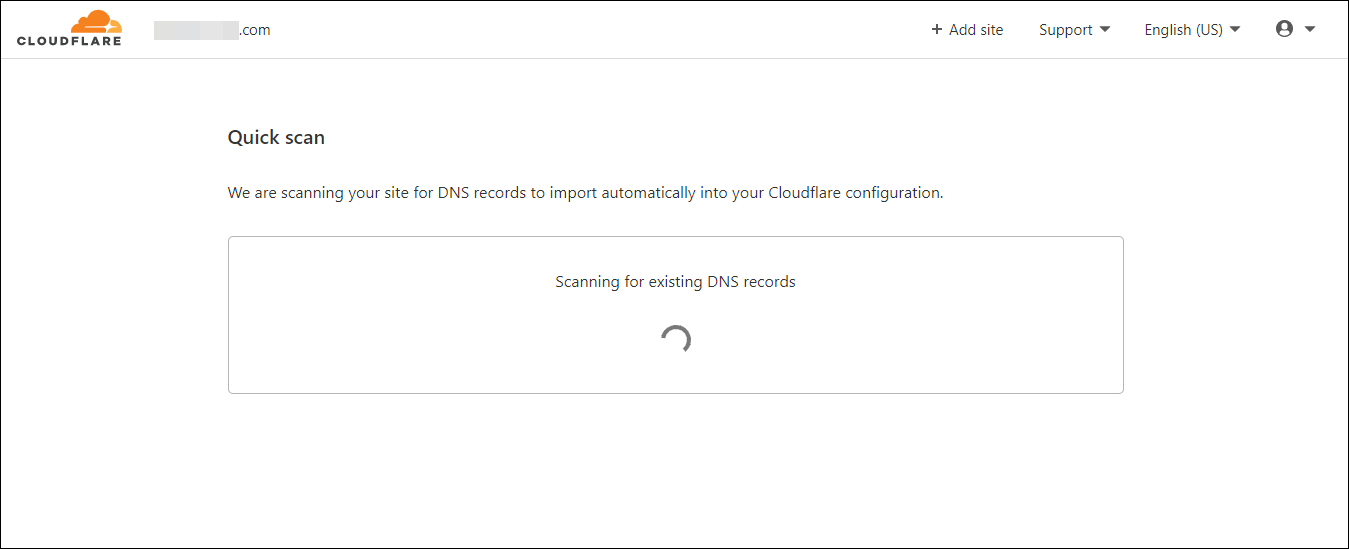
6. Hasil dari scan DNS records pada domain akan ditampilkan. Gulir ke bawah, lalu klik tombol Continue untuk melanjutkan.
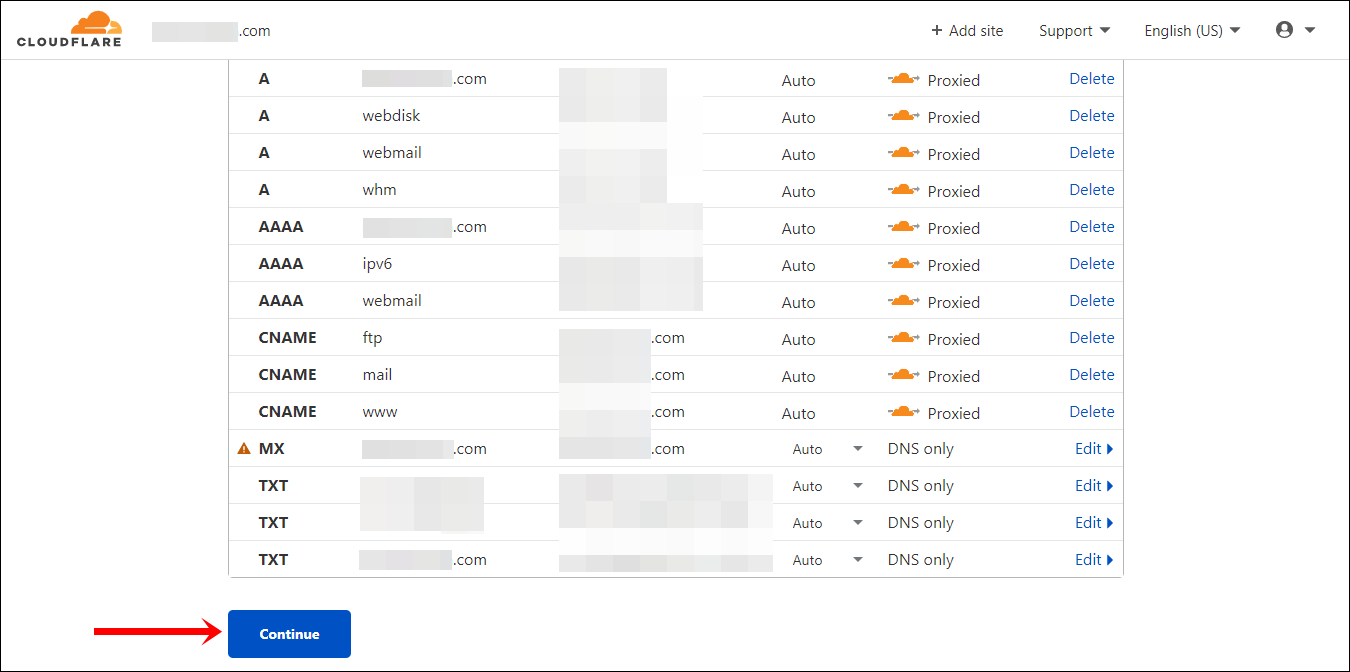
7. Anda akan masuk halaman petunjuk untuk mengubah Nameservers domain Anda. Abaikan dahulu, selanjutnya klik Done, check nameservers.
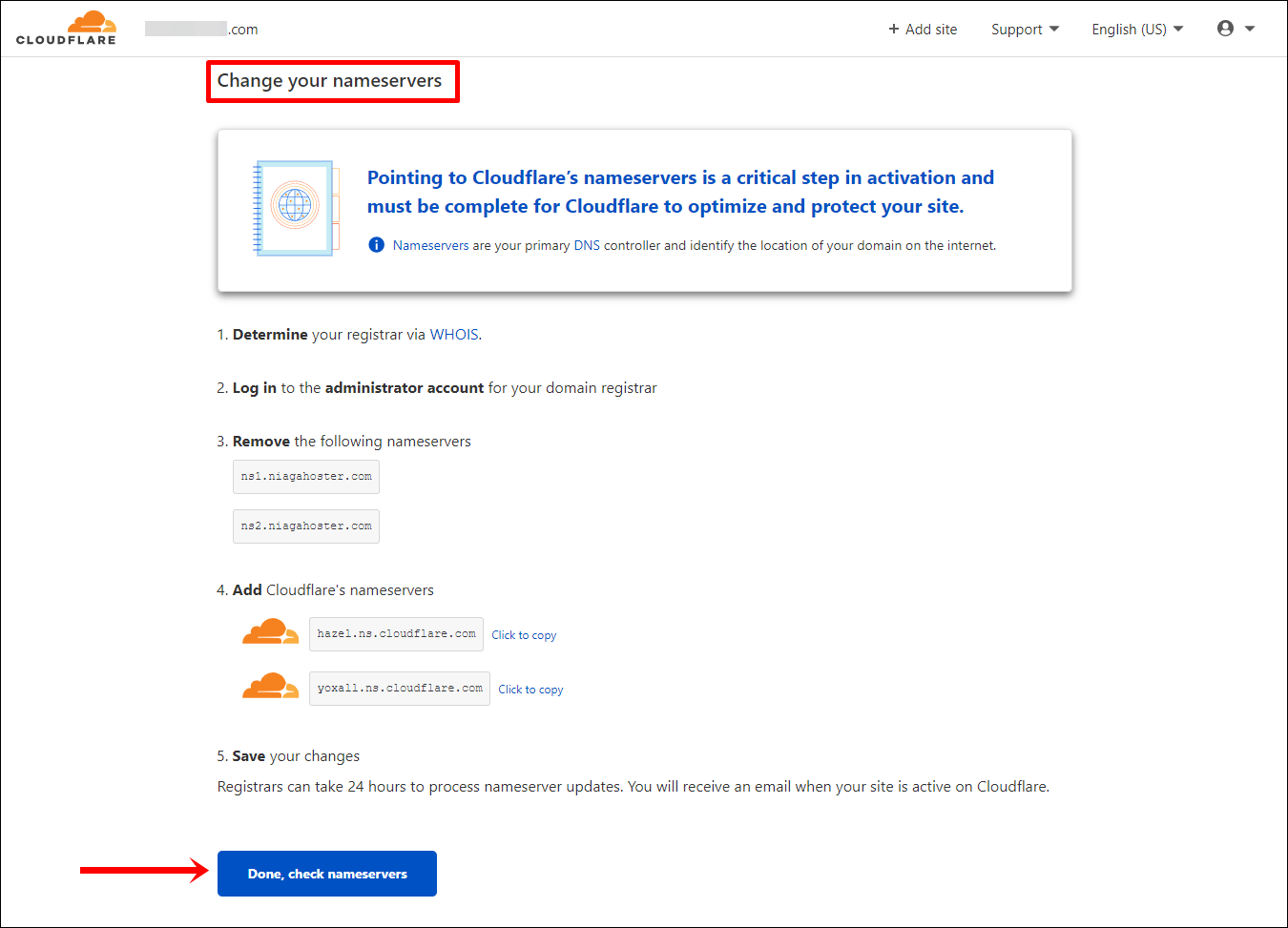
8. Pada halaman ini, langsung klik Finish later.
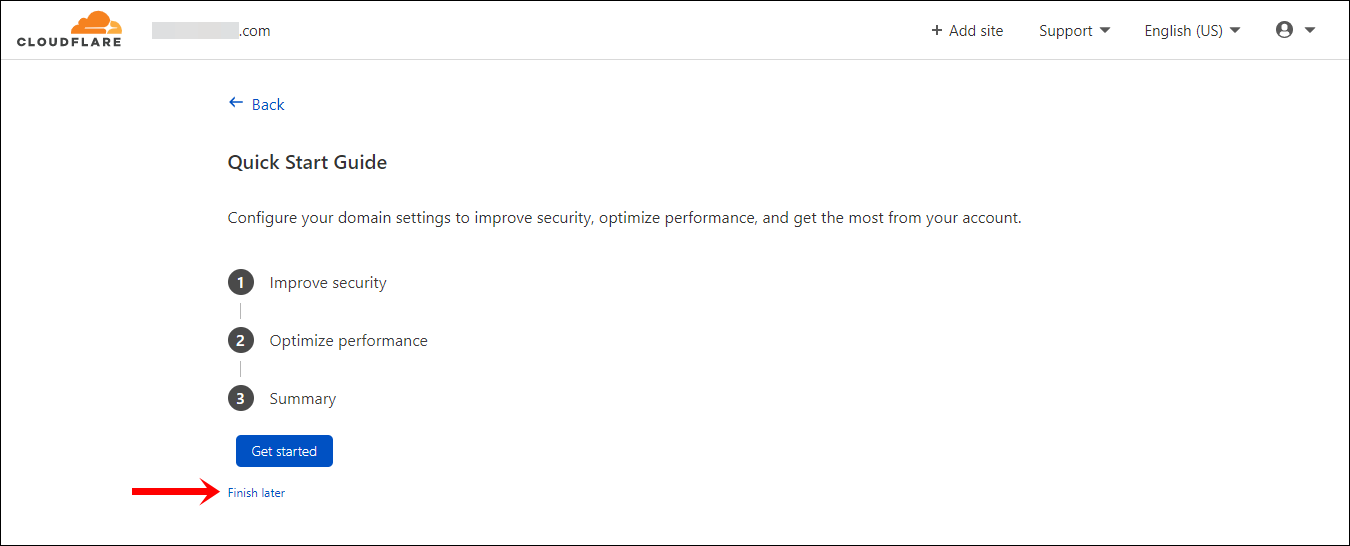
9. Anda sudah berhasil membuat akun dan mendaftarkan domain di Cloudflare. Halaman ini merupakan tampilan dashboard Cloudflare yang bisa digunakan untuk mengelola banyak hal.
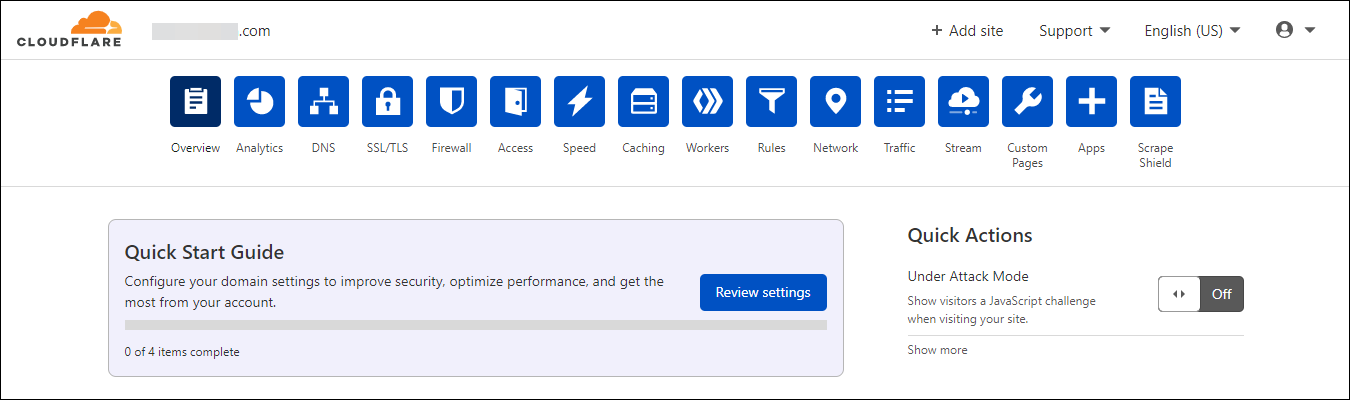
10. Langkah ini sangat penting. Anda perlu memperbarui Nameservers domain di Member Area Niagahoster. Caranya sangat mudah. Anda bisa mengikuti langkah-langkah di artikel ini: Cara Update Name Server.
Pastikan Nameservers telah diubah sesuai petunjuk yang ada di Dashboard Cloudflare.
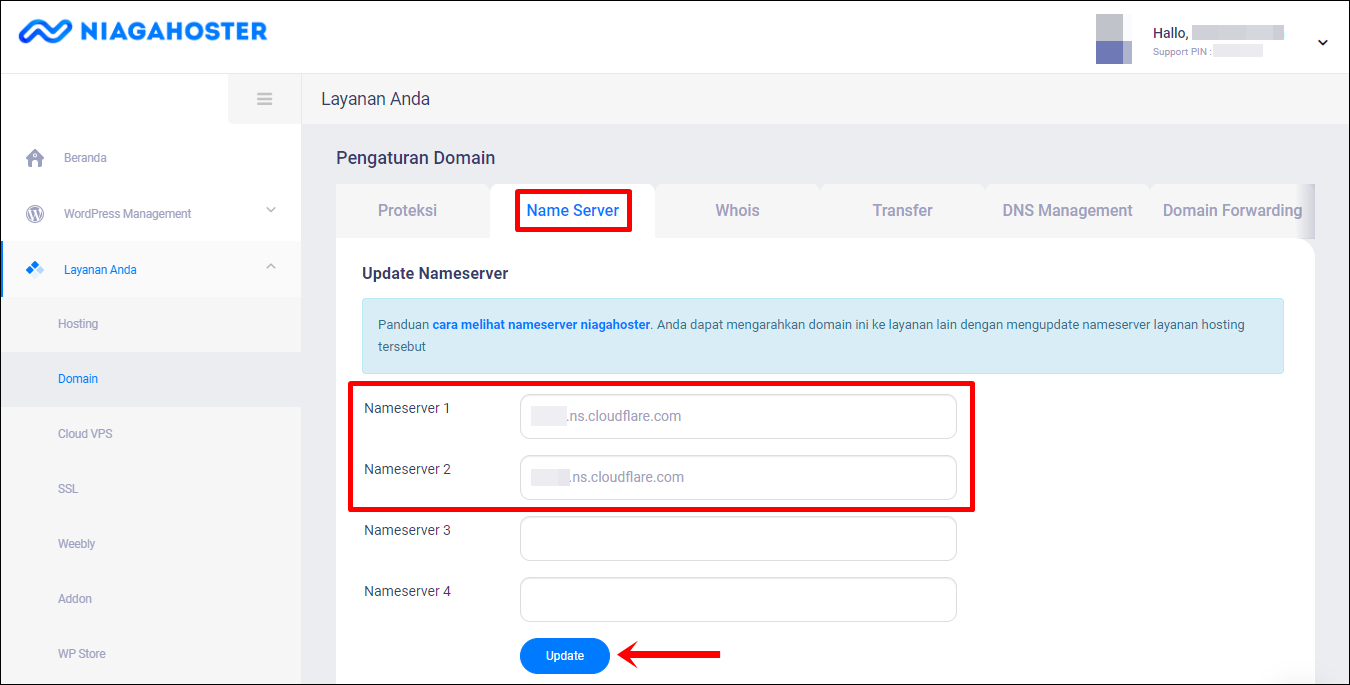
11. Jika Anda telah mengubah Nameservers domain, selanjutnya coba muat ulang halaman Dashboard Cloudflare. Pastikan telah muncul pesan “Great news! Cloudflare is now protecting your site”.
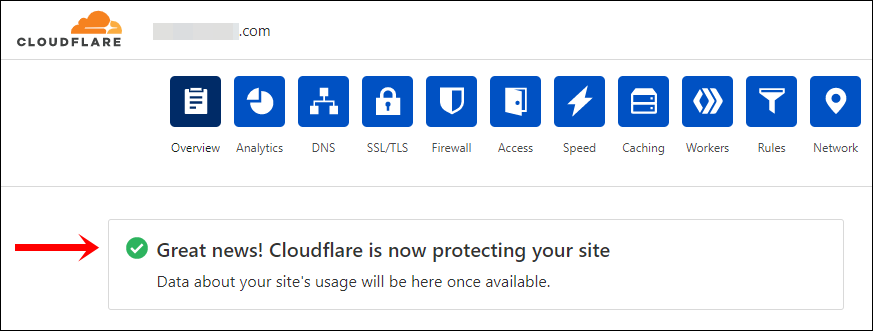
Catatan: Sebenarnya satu akun Cloudflare bisa mengelola domain lebih dari satu. Jadi, Anda bisa mendaftarkan beberapa nama domain dalam satu akun Cloudflare.
Mengelola DNS Record di Cloudflare
Setelah Anda mendaftarkan domain dan menyesuaikan Nameservers. Berikut ini langkah-langkah untuk mengelola DNS di layanan Cloudflare:
1. Silakan login terlebih dahulu di Dashboard Cloudflare. Input email dan password akun. Kemudian, klik Log in.
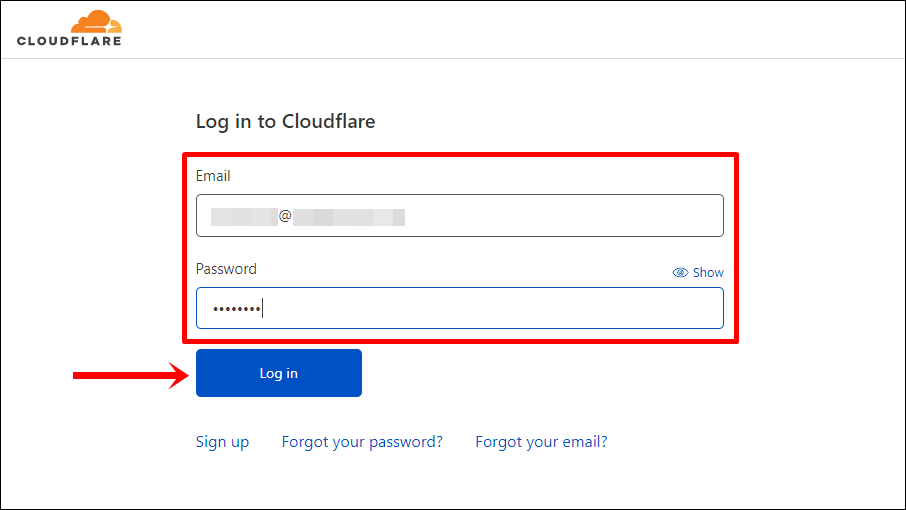
2. Pilih domain yang ingin Anda kelola dengan mengklik domain tersebut.
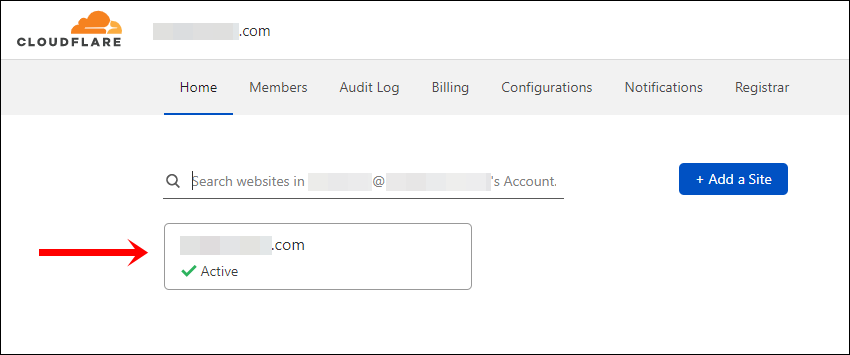
3. Selanjutnya, pilih ikon DNS untuk mulai mengelolanya.
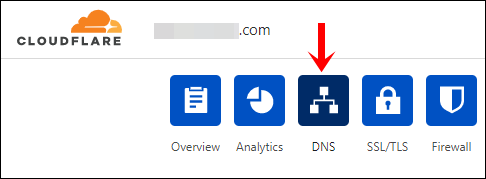
Menambah DNS Record
4. Klik Add record untuk menambahkan record baru. Anda bisa mengisi form yang telah disediakan, antara lain:
- Type: Jenis record yang ingin ditambahkan, seperti A, AAAA, CNAME, dll.
- Name: Nama record yang ingin ditambahkan, seperti cpanel, webmail, www, dll.
- IPv4 address: Alamat IP versi 4 untuk record yang ingin ditambahkan.
- TTL (Time to Live): Jika Proxied, jumlahnya pasti Auto. Sedangkan DNS Only, bisa Auto atau disesuaikan jumlahnya.
- Proxy status: Ada dua status, yaitu Proxied dan DNS Only.
Jika semua form sudah diisi, silakan klik Save untuk menyimpannya. Record baru akan ditambahkan ke daftar.
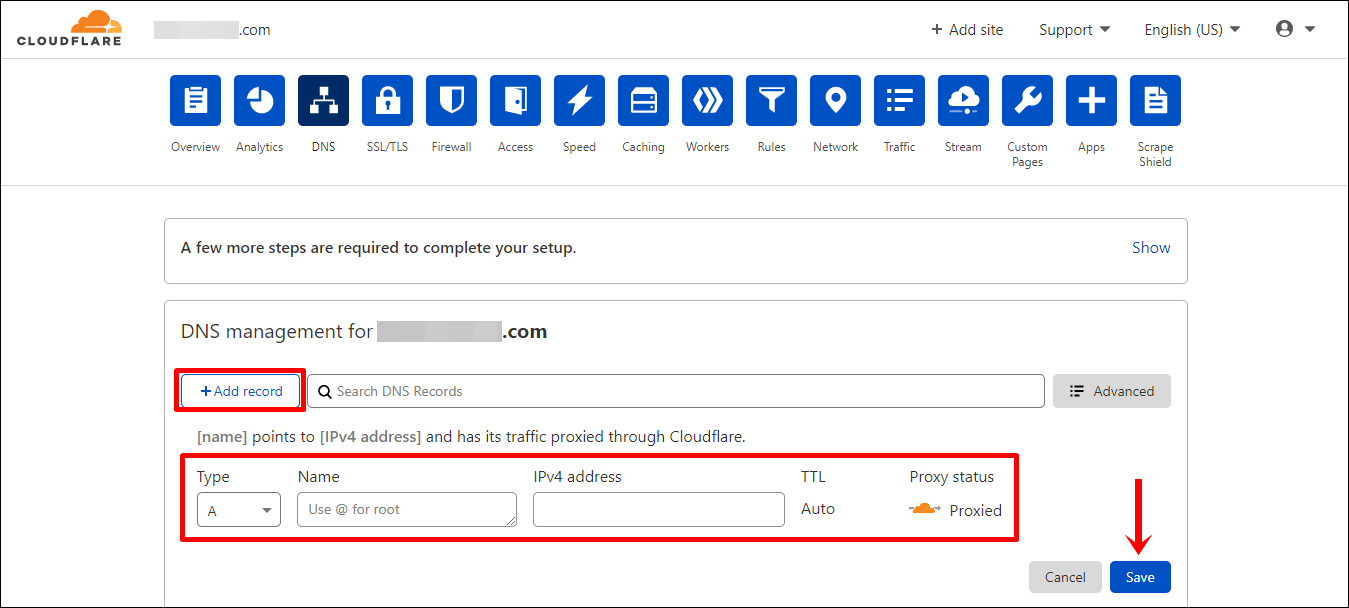
Mengedit DNS Record
5. Pilih record yang ingin diedit dari Daftar Record. Selanjutnya, klik tombol Edit. Anda bisa mengubah Name, IPv4 address, TTL, dan Proxy status. Tetapi, tidak dapat mengubah Type dari record. Lalu, klik Save untuk memperbaruinya.
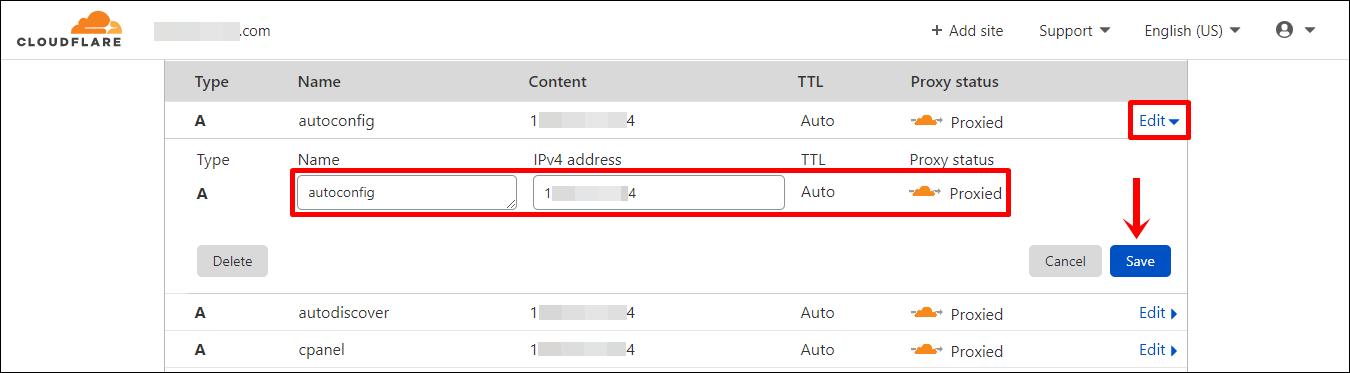
Menghapus DNS Record
6. Pilih record yang ingin dihapus dari Daftar Record. Selanjutnya, klik tombol Edit. Kemudian, klik tombol Delete.

7. Muncul kotak konfirmasi, apakah yakin Anda ingin menghapus record tersebut. Jika sudah yakin, klik Delete sekali lagi. Record akan terhapus dari daftar.
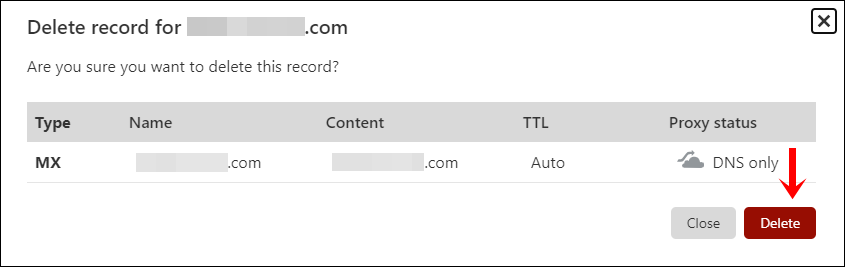
Selamat! Anda sudah berhasil mengelola DNS Record di Cloudflare. Setelah terjadi perubahan DNS Record, akan ada masa propagasi yang perlu ditunggu. Umumnya hanya memerlukan waktu beberapa menit.
Terima kasih telah menggunakan layanan hosting dan domain berkualitas dari Niagahoster.
